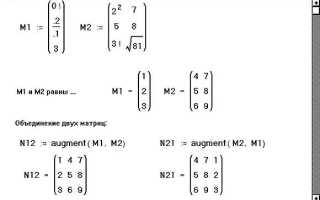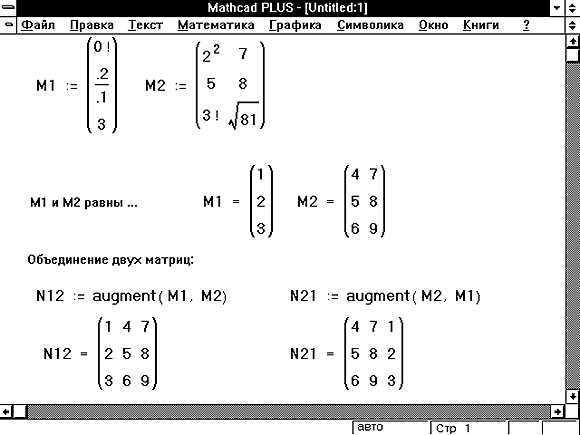
Для точного анализа функций в Mathcad важно правильно организовать таблицу значений. Начинайте с определения переменной, задающей аргумент функции, например, x := 0, 0.1..1, что задаёт диапазон от 0 до 1 с шагом 0.1. Такой формат позволяет автоматически сгенерировать массив значений.
Далее вычислите значения функции для каждого элемента массива, используя стандартный синтаксис, например, y := sin(x). Mathcad автоматически сопоставит каждому значению x соответствующее значение y, формируя готовый набор данных.
Для визуального представления и анализа целесообразно создать динамическую таблицу, используя функцию таблица или связывая переменные с элементами интерфейса. Это облегчает корректировку шагов и диапазонов без необходимости переписывать формулы.
Как задать функцию в Mathcad для построения таблицы

В Mathcad функция задаётся через определение выражения с параметром. Для создания функции используйте переменную с аргументом, например, f(x):= x^2 + 3x - 5. После двоеточия и знака равенства указывается формула, где x – независимая переменная.
Важно выбрать уникальное имя функции, не пересекающееся с встроенными переменными Mathcad. Аргумент может быть один или несколько, для нескольких аргументов запись выглядит так: g(x,y):= x*y + y^2.
При построении таблицы значений задайте диапазон аргумента, например, создайте вектор с нужными точками: x := 0, 1, 2, 3, 4. Затем вычислите значения функции на этом векторе: f(x). Mathcad автоматически применит функцию к каждому элементу.
Для функций с несколькими аргументами создайте сетку значений с помощью вложенных векторов или оператора meshgrid. Это позволит сформировать таблицу с комбинациями входных параметров.
При необходимости ограничьте область определения функции через условные операторы внутри определения, например, f(x):= if x≥0 then sqrt(x) else 0. Это поможет избежать ошибок вычисления вне допустимых значений.
Функция должна быть задана до построения таблицы, иначе значения не будут вычислены. Проверяйте правильность синтаксиса и отсутствие конфликтов имён для корректной работы.
Настройка интервала и шага изменения аргумента
Для создания точной таблицы значений функции в Mathcad необходимо правильно задать интервал и шаг изменения аргумента. Это влияет на количество и распределение вычисленных точек.
- Определите границы интервала. В Mathcad создайте переменную начала интервала
x_minи концаx_max. Например,x_min:=0,x_max:=10. - Выберите шаг изменения
h. Он должен быть положительным и таким, чтобы(x_max - x_min)/hдавало целое число для удобства построения массива значений. Например,h:=0.5. - Создайте вектор аргумента с помощью оператора диапазона:
x:=x_min, x_min+h..x_max. Этот синтаксис гарантирует равномерный шаг и охват всего интервала. - Проверяйте, что количество элементов в векторе соответствует расчетным:
n:=length(x). Это помогает убедиться, что шаг выбран корректно. - Если требуется изменить шаг динамически, используйте параметр
hв расчетах, избегая жесткой привязки к конкретному значению.
Правильная настройка интервала и шага обеспечивает оптимальный баланс между точностью и объемом вычислений, что важно при построении таблиц в Mathcad.
Создание массива значений аргумента с помощью векторных операций
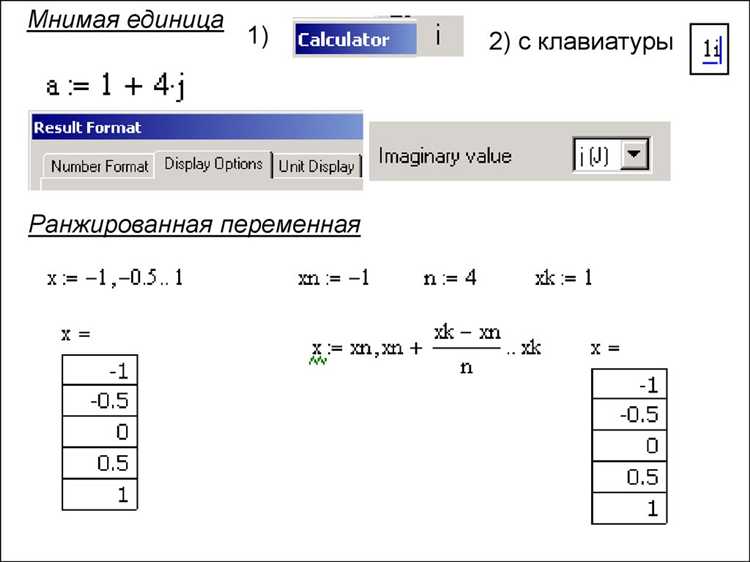
Для формирования массива аргументов в Mathcad применяются встроенные векторные операции, позволяющие задать последовательность значений без использования циклов. Наиболее распространённый способ – оператор диапазона с заданным шагом:
x := start, start + step .. end
где start – начальное значение, step – шаг, end – конечное значение. Mathcad автоматически создаст вектор, включающий все значения от start до end с указанным шагом.
Альтернативный метод – функция linspace(start, end, n), генерирующая ровно n равномерно распределённых точек на отрезке [start, end]. Используйте её, когда нужно точное количество элементов, а не фиксированный шаг.
Вектор можно модифицировать с помощью арифметических операций, например: x * 2 + 1 создаст новый массив, каждый элемент которого будет удвоен и увеличен на 1. Это удобно для масштабирования или сдвига аргументов.
Если требуется составной массив из нескольких диапазонов, объедините их с помощью функции конкатенации: x := (a, b .. c) & (d, e .. f), что позволит формировать сложные наборы значений без ручного перечисления.
Используйте данные приёмы для быстрого и точного создания массива аргументов, который будет служить основой для построения таблиц значений функции и дальнейших вычислений.
Вычисление значений функции по элементам массива
Для вычисления значений функции в Mathcad по элементам массива необходимо задать исходный массив аргументов и определить функцию в аналитическом виде. Затем функция применяется к массиву с помощью векторизации.
Пример: пусть x – одномерный массив чисел, функция f(x) = sin(x) + x². В Mathcad достаточно определить f(x):= sin(x) + x^2, после чего вычислить y := f(x). Результатом будет массив y, где каждый элемент соответствует вычисленному значению функции на соответствующем элементе x.
Если массив содержит большое количество элементов, рекомендуется использовать функцию Vectorize (если версия Mathcad это поддерживает) для ускорения вычислений и упрощения записи. В противном случае Mathcad автоматически применит функцию поэлементно при корректном определении операции.
При необходимости вычисления значений функции для двумерных массивов (матриц) принцип сохраняется: функция должна быть задана таким образом, чтобы операции выполнялись поэлементно, без явных циклов.
Для контроля правильности вычислений полезно визуально проверить несколько отдельных значений, сопоставив их с результатом из массива, чтобы убедиться в корректности определения функции и исходных данных.
Автоматическое формирование таблицы из массивов аргумента и функции
В Mathcad создание таблицы значений функции на основе массивов аргумента и результата сводится к построению двумерного массива, где строки соответствуют элементам аргумента, а столбцы – значениям функции. Для начала необходимо определить массив значений аргумента, например, с помощью выражения x := 0, 0.1 .. 1. Далее вычисляют массив значений функции, применяя векторные операции: y := sin(x) или y := x^2 + 3*x + 1.
Для автоматического формирования таблицы в Mathcad используется функция stack, которая объединяет несколько векторов или матриц по вертикали или горизонтали. Пример объединения по горизонтали: table := stack(x, y, axis=1), где axis=1 указывает на добавление столбцов.
Для удобства работы с таблицей рекомендуется использовать именованные переменные для аргумента и функции, а также следить за размерностью массивов – длина массивов аргумента и функции должна совпадать, чтобы избежать ошибок при объединении. В случае несоответствия размеров рекомендуется использовать функцию resize или ограничить массив меньшим по длине.
Автоматизация формирования таблицы особенно полезна при необходимости обновлять значения при изменении аргумента или параметров функции, так как Mathcad мгновенно пересчитает все связанные массивы и обновит отображение.
Форматирование таблицы и оформление ячеек для удобного чтения
Для повышения читаемости таблицы значений функции в Mathcad, необходимо провести целенаправленное форматирование. Приведённые ниже приёмы позволяют структурировать данные и упростить восприятие результата.
- Выравнивание содержимого:
- Числовые значения – по правому краю, чтобы облегчить сравнение разрядов.
- Заголовки – по центру или левому краю, в зависимости от структуры таблицы.
- Числовой формат:
- Используйте фиксированное количество знаков после запятой для всех ячеек столбца (например, 3 знака после запятой для значений функции).
- Отключите экспоненциальный формат, если значения не выходят за пределы ±10⁵.
- Именование столбцов:
- Используйте чёткие обозначения:
x,f(x),f′(x). - Добавляйте единицы измерения непосредственно в заголовки, например:
x (см).
- Используйте чёткие обозначения:
- Цветовая дифференциация:
- Выделяйте заголовки цветом или жирным шрифтом.
- Используйте фоновую заливку через одну строку для улучшения визуального сканирования (альтернативная заливка).
- Размер шрифта:
- Установите шрифт таблицы на 10–12 pt для сохранения компактности без потери читаемости.
- Заголовки могут быть на 1–2 pt больше основного текста.
- Границы:
- Применяйте тонкие линии между строками и столбцами.
- Избегайте двойных и толстых рамок – они визуально перегружают таблицу.
Эти настройки выполняются через свойства таблицы в контекстном меню (правая кнопка мыши → Формат). Для повторного использования оформленных таблиц можно создать шаблон и применять его к новым проектам.
Экспорт таблицы значений из Mathcad в другие форматы
Для экспорта таблицы значений в Mathcad сначала необходимо определить саму таблицу с помощью функции, массива или оператора range. После ввода данных выделите нужную область, включающую заголовки и значения. Копирование через буфер обмена подходит для переноса в Excel: используйте комбинацию Ctrl+C, затем вставьте в Excel через Ctrl+V. Форматирование сохраняется частично, однако числовые данные экспортируются точно.
Для более точного контроля используйте встроенную функцию WRITEPRN. Синтаксис: WRITEPRN("путь_к_файлу.txt", таблица). Файл создаётся в текстовом формате с табуляцией между значениями. Расширение можно изменить на .csv, чтобы открыть файл напрямую в Excel или импортировать в базы данных. Убедитесь, что используемый путь не содержит русских символов и пробелов.
Если требуется экспорт в формат HTML или PDF, воспользуйтесь опцией печати документа через виртуальный принтер PDF. Для этого выберите пункт меню File → Print и укажите установленный PDF-принтер. В случае HTML-выгрузки необходимо вручную сконвертировать текстовый файл с данными или использовать сторонние утилиты для преобразования таблицы в нужный формат.
Экспорт в MATLAB осуществляется через MATLAB-файл с помощью функции SAVE в Mathcad Prime. Для этого предварительно создайте переменную в формате массива, затем используйте опцию экспорта в .mat через меню Input/Output → Export → MATLAB.
Вопрос-ответ:
Как задать переменные и диапазон значений для построения таблицы функции в Mathcad?
Для создания таблицы значений функции необходимо сначала задать переменную, которая будет использоваться в качестве аргумента. Обычно это переменная \( x \), которой присваивается диапазон с помощью оператора диапазона: например, \( x := 0, 1..10 \). Это означает, что переменная \( x \) принимает значения от 0 до 10 с шагом 1. Далее можно определить саму функцию, например \( f(x) := x^2 \), и создать вектор значений \( f(x) \) по заданному диапазону. Mathcad автоматически применит функцию ко всем значениям переменной \( x \), и результат можно отобразить в виде таблицы.
Как в Mathcad отобразить значения функции в виде таблицы?
После задания переменной с диапазоном и определения функции, можно использовать встроенный инструмент «Таблица данных» или просто ввести выражение вида \( f(x) \). Mathcad отобразит вектор значений функции, соответствующий каждому элементу диапазона. Чтобы сделать таблицу более читаемой, рекомендуется использовать матрицу с двумя столбцами: один для значений \( x \), другой — для значений \( f(x) \). Например, создаётся матрица \( M := \text{stack}(x, f(x))^T \), и её удобно просматривать как таблицу значений аргумента и функции.
Можно ли в Mathcad задать шаг изменения аргумента меньше единицы, например 0.1?
Да, шаг может быть любым положительным числом. Например, запись \( x := 0, 0.1..1 \) создаст диапазон значений от 0 до 1 с шагом 0.1. Mathcad корректно интерпретирует такие диапазоны, и функция будет применена ко всем этим значениям. Это удобно, если нужно получить более детализированную таблицу или график.
Как обновить таблицу значений функции, если изменилась сама функция?
Если вы изменяете определение функции, например с \( f(x) := x^2 \) на \( f(x) := \sin(x) \), Mathcad автоматически пересчитает все зависимости, включая таблицу значений. Это происходит благодаря системе символьных и численных вычислений, встроенной в Mathcad. Таким образом, нет необходимости вручную перезапускать расчёты или обновлять таблицу — изменения отображаются сразу после редактирования формулы.
Почему в таблице могут отображаться не все значения из диапазона?
Часто это связано с установленным форматом отображения или с ограничениями интерфейса. Например, если таблица выводится как часть документа, Mathcad может отображать только первые несколько строк, чтобы сохранить компактность. Чтобы просмотреть все значения, можно использовать ползунок прокрутки, изменить формат вывода или обратиться к элементам вектора напрямую, указав нужные индексы. Также стоит проверить, не было ли ошибочно изменено условие диапазона (например, неверно указан шаг или конечное значение).